Publicité
 J'adore Firefox et je l'utilise depuis longtemps comme navigateur à plein temps. Il y a aussi beaucoup de fois où j'ai besoin d'ouvrir un lien dans une nouvelle fenêtre de navigateur comme sur Internet Explorer, ou si je dois tester la convivialité d'un site Web, je devrais peut-être tester une page dans plusieurs navigateurs.
J'adore Firefox et je l'utilise depuis longtemps comme navigateur à plein temps. Il y a aussi beaucoup de fois où j'ai besoin d'ouvrir un lien dans une nouvelle fenêtre de navigateur comme sur Internet Explorer, ou si je dois tester la convivialité d'un site Web, je devrais peut-être tester une page dans plusieurs navigateurs.
Dans le passé, vous ouvriez un lien dans une nouvelle fenêtre de navigateur en ouvrant le navigateur et en naviguant vers le page que vous devez tester ou vous pouvez lancer un outil comme Browsershots que nous avons précédemment profilé. Mais que faire si vous voulez un moyen simple de dire à Firefox d'ouvrir ce lien dans un autre navigateur? Eh bien maintenant, vous pouvez le faire avec une extension Firefox appelée Ouvrir avec.
Tu peux trouver l'extension ici.
Lorsque vous arrivez sur la page du plug-in, vous verrez ceci:
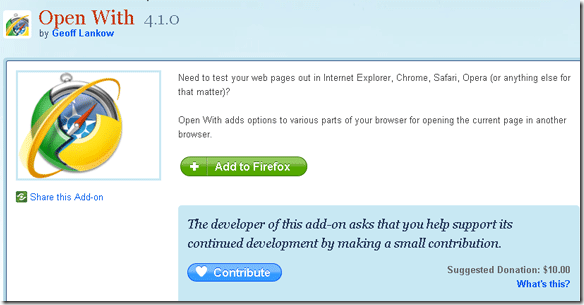
Il vous suffit de cliquer sur le Ajouter à Firefox bouton vert. Vous DEVEZ le faire depuis Firefox. Cela ne fonctionnera dans aucun autre navigateur. Une fois que vous avez installé l'extension et redémarré Firefox, vous pourrez désormais ouvrir un lien dans l'un de vos navigateurs installés.
Pour chaque navigateur que vous avez installé sur votre machine, vous aurez une icône pour chacun dans votre menu contextuel. Lorsque l'application est installée pour la première fois, elle analyse votre ordinateur pour voir quels navigateurs sont installés. J'ai Internet Explorer et Firefox sur ma machine. Alors maintenant, quand je fais un clic droit sur un lien hypertexte, je vois maintenant cela dans mon menu contextuel:
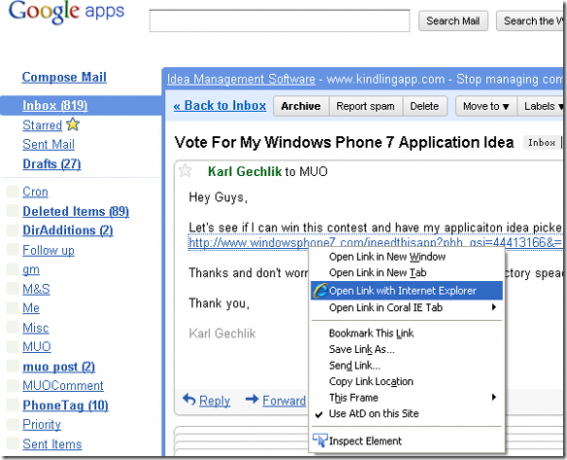
En sélectionnant le lien ouvert avec le lien Internet Explorer, il fera exactement cela - ouvrir la page dans Internet Explorer.
Vous pouvez maintenant faire tout ce que vous devez faire à partir de votre fenêtre Internet Explorer, comme les mises à jour Windows ou d'autres sites sur lesquels Microsoft vous oblige à utiliser IE. Lorsque vous testez des pages Web dans différents navigateurs, cela devient un jeu d'enfant. J'ai essayé d'autres applications dans le passé comme Corel IE Tab et le fait que vous puissiez faire fonctionner d'autres navigateurs avec cela le rend tout simplement génial.
Voyons les options de l'extension auxquelles vous pouvez accéder en allant sur Outils ""> Options ""> Gérer les modules complémentaires ""> Puis clique les options sous Ouvrir avec. Cela nous amènera à cet écran:
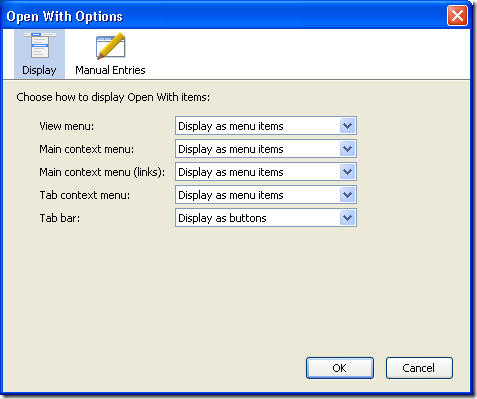
Vous pouvez choisir entre des boutons ou des éléments de menu pour chacune des options d'affichage, ce qui n'est pas très grave, mais l'onglet de menu des entrées manuelles rend cette application beaucoup plus puissante. Certains utilisateurs en ligne ont signalé que Open With avait des problèmes avec les navigateurs après leur mise à jour. Si vous rencontrez ces problèmes, passez ici:
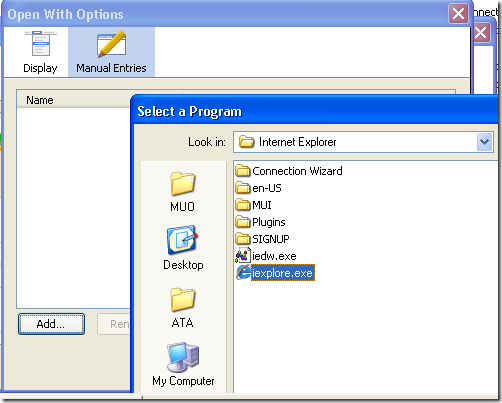
Navigateur vers le navigateur de votre choix et vous pourrez le nommer et définir comment il lance votre navigateur (vous pouvez utiliser des interrupteurs!)
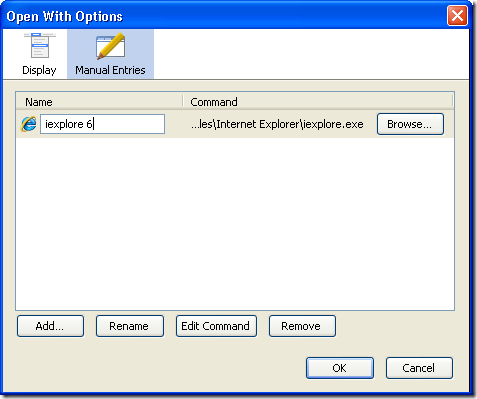
Pour ajouter des commutateurs ou modifier la commande qu'il utilisera pour lancer votre navigateur, il vous suffit de mettre en surbrillance le navigateur que vous souhaitez modifier et d'appuyer sur commande d'édition et cela vous permettra de modifier la ligne.
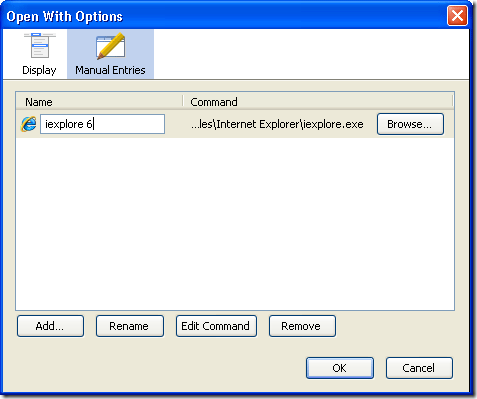
Avez-vous une autre application qui vous aide à utiliser facilement d'autres navigateurs? Nous serions ravis d'en entendre parler dans les commentaires!
Karl L. Gechlik ici de AskTheAdmin.com en train de faire un blog hebdomadaire pour nos nouveaux amis sur MakeUseOf.com. Je dirige ma propre société de conseil, gère AskTheAdmin.com et travaille à Wall Street en tant qu'administrateur système de 9 à 5 ans.


